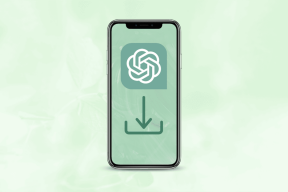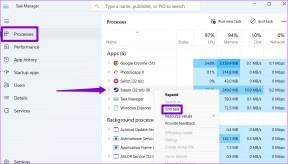Come cambiare la posizione di download in Google Chrome
Varie / / November 29, 2021
Quando scarichi file e contenuti multimediali dal Web, non vorrai accumulare tutto in un'unica cartella su PC o Mac. L'attuale leader di mercato, Google Chrome, offre un'opzione per modificare la posizione della cartella di download su computer e dispositivi mobili. Ecco come puoi cambiare la posizione di download in Google Chrome su Windows, Mac, iPhone e sistema operativo Android.

Forse stai scaricando l'ultima sfondi del ringraziamentoe, ovviamente, non vorrai confonderlo con software e altri contenuti scaricati da Google Chrome.
Iniziamo con Google Chrome su Windows, quindi ci sposteremo su un altro sistema operativo.
Anche su Guiding Tech
Google Chrome per Windows
Per impostazione predefinita, Google Chrome salva i file nella cartella Download sul PC. Tuttavia, puoi modificare la posizione della cartella dal menu Impostazioni. Ecco come.
Passo 1: Apri Google Chrome su Windows.
Passo 2: Fai clic sul menu a tre punti nell'angolo in alto a destra.
Passaggio 3: Vai al menu Impostazioni.

Passaggio 4: Dalla barra laterale sinistra, seleziona Avanzate.
Passaggio 5: Fare clic su Download.

Passaggio 6: Controlla la posizione attuale dei download. Fare clic su Cambia seleziona un'altra cartella come posizione predefinita da File Manager.

Puoi anche creare una nuova cartella in File Manager o salvare file da Google Chrome in Una guida o la cartella di Google Drive. Selezionare una cartella pertinente e fare clic su Seleziona cartella nella finestra di dialogo.
D'ora in poi, Google Chrome utilizzerà la cartella specificata come posizione di download predefinita sul PC.
Google Chrome per Mac
A differenza delle app mobili di Google Chrome, il browser utilizza la stessa UI/UX su Windows e Mac. I passaggi per modificare la posizione di download di Chrome sono identici a quelli menzionati sopra.
Invece di selezionare una cartella da File Manager, l'unica differenza è che devi selezionare una nuova cartella dal menu Finder. Ecco cosa devi fare.
Passo 1: Vai alle Impostazioni di Google Chrome su Mac.

Passo 2: Seleziona Download dal menu Avanzate.

Passaggio 3: Fare clic su Modifica e si aprirà il menu del Finder.

Puoi creare una nuova cartella nel Finder o selezionarne una esistente. Se hai OneDrive o Google Drive integrato con Finder, puoi selezionare una cartella da questi servizi di cloud storage e mantenere sincronizzati i file scaricati tra tutte le piattaforme.
Questo è il numero di membri GT che utilizzano Google Chrome su Mac. Salviamo questi file direttamente su OneDrive in modo che siano prontamente disponibili su altri dispositivi.
Anche su Guiding Tech
Google Chrome per Android
Comprensibilmente, Google Chrome salva i file scaricati nella memoria del telefono. Se il tuo telefono Android supporta uno slot per schede SD, puoi cambiare posizione dalla memoria del dispositivo a una scheda SD esterna.
Passo 1: Apri Google Chrome su Android.
Passo 2: Tocca il menu a tre punti in alto.
Passaggio 3: Seleziona Download.

Passaggio 4: Si aprirà il menu Download.
Passaggio 5: Tocca l'ingranaggio Impostazioni in alto.


Passaggio 6: Tocca Posizione di download e seleziona Scheda SD.
Se non hai una scheda SD installata sul tuo telefono Android, non c'è modo di cambiare la cartella della posizione di download nella memoria del telefono.
Dallo stesso menu, dovresti abilitare l'interruttore "Chiedi dove salvare i file". Dopodiché, quando provi a salvare i file multimediali da Google Chrome, ti verrà chiesto di scegliere la cartella Download o la scheda SD. In questo modo, puoi modificare la posizione di download senza interferire con le impostazioni di Google Chrome.
Google Chrome per iPhone
iPhone non viene fornito con il supporto per la scheda SD. Dovrai fare affidamento su un altro trucco per cambiare la posizione di download in movimento.
Passo 1: Apri Google Chrome su iPhone.
Passo 2: Ogni volta che ti imbatti in un file multimediale da scaricare su iPhone, toccalo a lungo e seleziona Apri media nella nuova scheda.

Passaggio 3: Dalla nuova scheda, vedrai un'opzione "Apri in" in basso.
Passaggio 4: La mossa aprirà il menu Condividi. Scorri verso il basso e seleziona Salva su file opzione.


Si aprirà l'app File predefinita su iPhone. Puoi selezionare l'archiviazione iPhone o uno qualsiasi dei servizi di archiviazione cloud integrati per salvare il file.
Sfortunatamente, iPhone non ricorderà la tua cartella preferita per salvare i file di download di Google Chrome. Dovrai farlo ogni volta per cambiare la posizione di download di Google Chrome sul tuo iPhone.
Anche su Guiding Tech
Salva i file di Google Chrome nella posizione desiderata
È abbastanza facile cambiare la posizione di download in Google Chrome, sia desktop che mobile. Usando i trucchi sopra, puoi cambiare la posizione di download in Google Chrome e organizzare i file in modo più efficiente.